
쉬운쌤입니다. 인터넷을 하다가 마우스 스크롤할 때 한 번에 너무 많은 양이 넘어가서 불편한 경험이 있으신가요? 이럴 때에는 마우스의 스크롤 양을 조절하는 방법으로 해결할 수 있습니다.
윈도우 10과 11에서의 마우스 스크롤 줄 수(양) 조절 방법을 알아봅니다. 아래 목차에서 윈도우 버전을 선택해서 봐주세요.
윈도우 마우스 스크롤 줄 수 조절하기
윈도우11 마우스 스크롤
1. [시작] 버튼을 누르고 톱니바퀴 모양의 [설정]을 누르거나, 단축키 윈도우키 + R을 눌러 '윈도우 설정'을 엽니다.
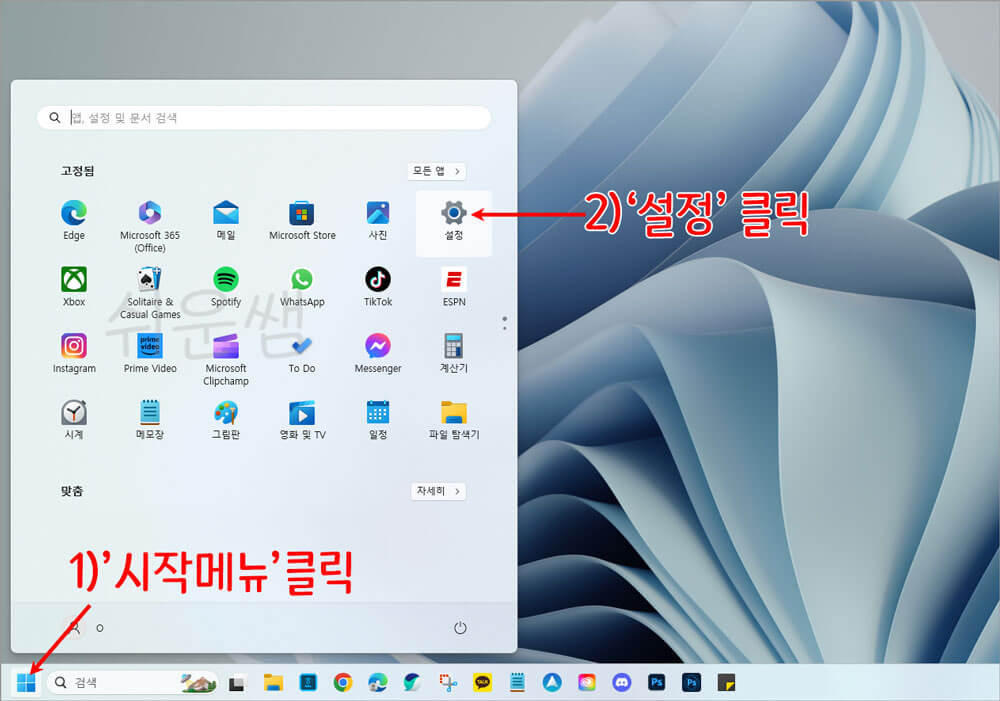
2. 화면 왼쪽의 '검색상자'를 클릭합니다.
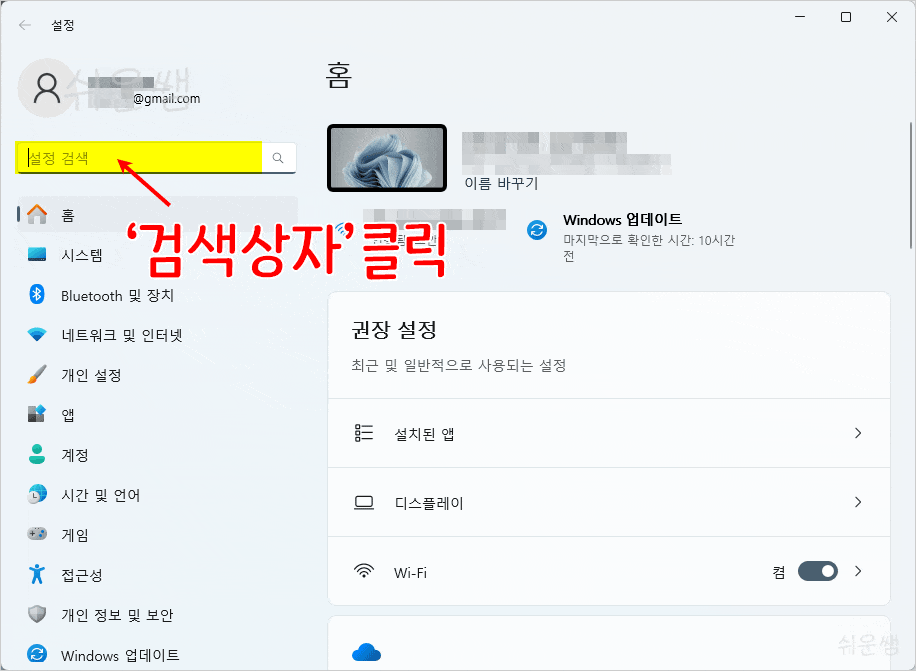
3. 검색상자에 '마우스'를 입력하고, 아래 목록에서 '마우스 설정'을 클릭합니다.

4. 스크롤을 [한 번에 여러 줄]로 설정하고, 아래 막대를 드래그하여 마우스를 한 번 스크롤할 때 이동할 줄 수를 조정합니다. 기본값은 3이며, 본인에게 맞게 조절해 주세요. 설정을 마친 후 [X] 닫기를 클릭합니다..
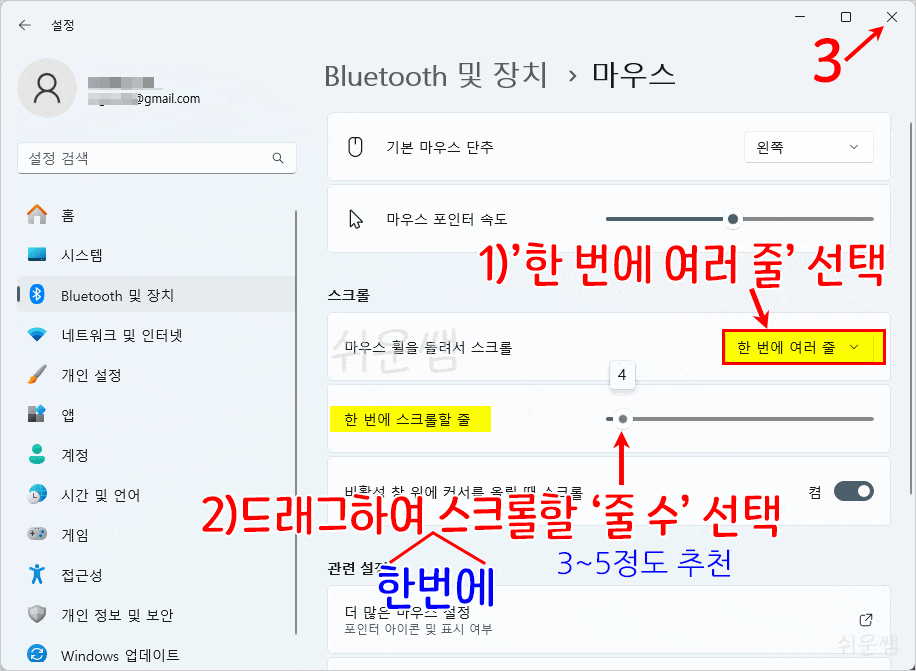
마우스 포인터(화살표) 속도를 조절도 중요합니다. 궁금하신 분은 아래를 클릭해 주세요.
윈도우10, 11 마우스 속도 조절 2가지 - 마우스가 느리게 움직일때 해결 방법
쉬운쌤입니다. 마우스가 지나치게 느리거나 빠르면 불편합니다. 각각의 사용자마다 적당하다고 느끼는 마우스 속도가 다릅니다. 본인에게 너무 빠르면 마우스 위치를 놓치기 쉽고, 느리면 답답
fervors.tistory.com
윈도우10 마우스 스크롤
1. [시작] 버튼을 누르고 톱니바퀴 모양의 [설정]을 누르거나, 단축키 윈도우키 + R을 눌러 '윈도우 설정'을 엽니다.
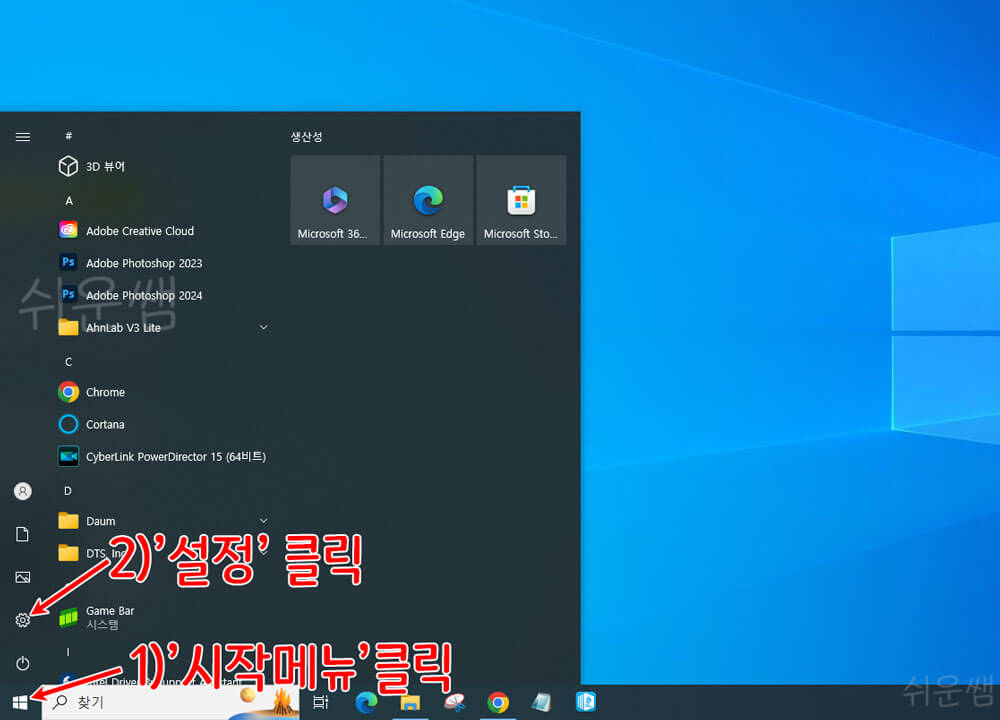
2. 검색상자에 '마우스'를 입력하고, 아래 목록에서 '마우스 설정'을 클릭합니다.

3. 스크롤을 [한 번에 여러 줄]로 선택하고, 그 아래 막대를 드래그하여 마우스를 한 번 굴릴 때 이동할 줄 수를 조정합니다. 기본값은 3이며, 본인에게 맞게 조절해 주세요. 설정을 마친 후 [X] 닫기를 클릭합니다.
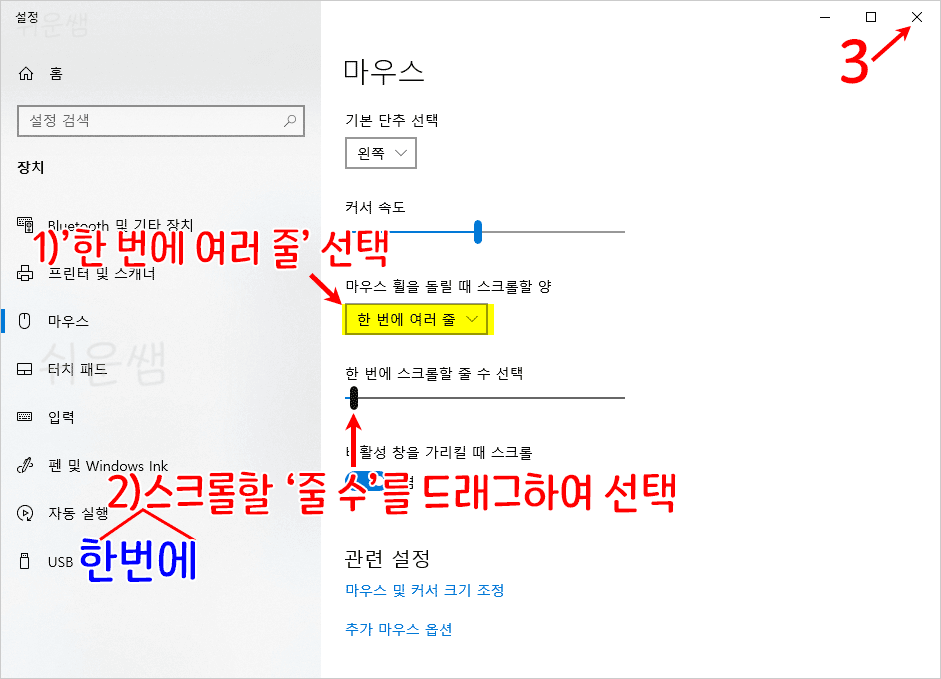
모든 설정이 완료되었습니다. 마우스는 자주 사용하는 장치이기 때문에 사용이 편리해야 합니다. 스크롤 줄 수를 조절하여 더 편안하게 사용하시길 바랍니다. 필요에 따라 언제든지 다시 조절할 수 있습니다.
마우스 포인터 속도 조절은 아래 링크에서 볼 수 있습니다.
윈도우10, 11 마우스 속도 조절 2가지 - 마우스가 느리게 움직일때 해결 방법
쉬운쌤입니다. 마우스가 지나치게 느리거나 빠르면 불편합니다. 각각의 사용자마다 적당하다고 느끼는 마우스 속도가 다릅니다. 본인에게 너무 빠르면 마우스 위치를 놓치기 쉽고, 느리면 답답
fervors.tistory.com
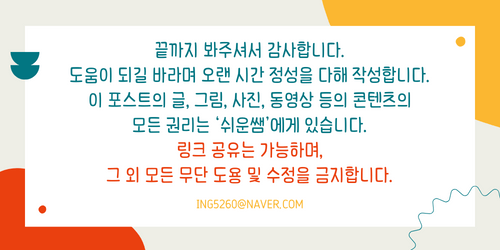
'IT정보화 > 윈도우즈' 카테고리의 다른 글
| 윈도우 10 시작 메뉴가 화면을 꽉 채울 때 해결 방법 (1) | 2024.10.22 |
|---|---|
| 윈도우 10 업데이트 오류 해결 - '업데이트 도우미'로 수동 업데이트하기 (3) | 2024.09.25 |
| [윈도우 7,10,11] 파일 및 폴더 이름바꾸기 3가지 방법 (0) | 2024.06.07 |
| [윈도우11] 시작메뉴 '맞춤' 최근 파일 목록 삭제하기, 숨기기 (0) | 2024.02.27 |
| [윈도우10, 11] 제어판 실행 방법 모음 - 제어판 단축 키, 시작 메뉴, 검색 (0) | 2024.02.26 |